
Пыль – тихий убийца техники: Как спасти компьютер от перегрева и поломок
Все мы знаем, что компьютер – это сложная штука, которая помогает нам в работе, учебе и развлечениях. Но мало кто задумывается о том, что его злейший враг – это обычная пыль. Да-да, та самая пыль, которая скапливается у нас на полках и под диваном. Она же медленно, но верно убивает наши любимые гаджеты. Если ваш компьютер стал греться, тормозить, а вентиляторы ревут как турбина самолета, скорее всего, пришло время для генеральной уборки. Или, говоря профессиональным языком, для чистка от пыли компьютера цена. Давайте разберемся, почему это так важно и как это сделать правильно.
Как сказал великий Альберт Эйнштейн:
«У гения нет возраста, а у техники – есть срок службы. Пыль этот срок сокращает.»
Почему пыль так опасна для компьютера?
Пыль – это не просто грязь, это смесь из микрочастиц кожи, волос, текстильных волокон, пыльцы растений и еще много чего не очень приятного. В компьютере эта смесь оседает на компонентах, образуя плотный слой, который действует как теплоизолятор. В результате, компоненты перегреваются, что приводит к:
- Снижению производительности: компьютер начинает тормозить, программы зависают.
- Нестабильной работе: появляются ошибки, внезапные перезагрузки.
- Поломкам: перегрев может вывести из строя процессор, видеокарту, материнскую плату и другие важные компоненты.
- Сокращению срока службы: постоянный перегрев значительно уменьшает время жизни компьютера.
Представьте себе, что вы бегаете марафон в шубе. Примерно так же чувствует себя процессор, задыхающийся под слоем пыли.
Признаки того, что пора чистить компьютер
Как понять, что пора браться за пылесос (или баллончик со сжатым воздухом)? Вот несколько явных признаков:
- Компьютер сильно шумит: вентиляторы работают на максимальных оборотах, чтобы хоть как-то охладить перегревающиеся компоненты.
- Корпус компьютера горячий на ощупь, особенно в районе вентиляционных отверстий.
- Компьютер тормозит и зависает, даже при выполнении простых задач.
- Внезапные перезагрузки или «синий экран смерти».
- Вы видите пыль внутри корпуса через вентиляционные отверстия.
Если вы заметили хотя бы один из этих признаков, не откладывайте чистку в долгий ящик. Чем раньше вы примете меры, тем больше шансов спасти свой компьютер от серьезных проблем.
Что понадобится для чистки компьютера от пыли?
Чтобы чистка прошла успешно и безопасно, вам понадобится:
- Баллончик со сжатым воздухом: это ваш главный инструмент в борьбе с пылью. Не используйте пылесос, он может создать статическое электричество и повредить компоненты.
- Мягкая кисточка: для удаления пыли из труднодоступных мест.
- Отвертка: для снятия крышки корпуса и других деталей.
- Антистатический браслет (опционально): для защиты компонентов от статического электричества.
- Маска и перчатки: чтобы защитить себя от пыли и грязи.
- Пинцет (опционально): для удаления крупных частиц пыли.
- Фонарик: чтобы лучше видеть, что вы делаете.
Убедитесь, что у вас есть все необходимое, прежде чем начинать чистку. Лучше перестраховаться, чем потом бежать в магазин за недостающим инструментом.
Пошаговая инструкция по чистке компьютера от пыли
Теперь, когда у вас есть все инструменты, можно приступать к самой чистке. Следуйте этой пошаговой инструкции, чтобы все прошло гладко:
- Выключите компьютер и отсоедините его от сети: это очень важно для вашей безопасности и безопасности компьютера.
- Откройте корпус компьютера: обычно для этого нужно открутить несколько винтов на задней панели.
- Осмотрите внутренности компьютера: оцените степень загрязнения и определите, какие компоненты нужно чистить в первую очередь.
- Используйте баллончик со сжатым воздухом: направляйте струю воздуха на компоненты, чтобы сдуть пыль. Держите баллончик под углом, чтобы не повредить компоненты.
- Используйте мягкую кисточку: для удаления пыли из труднодоступных мест, таких как ребра радиаторов и вентиляторы.
- Очистите вентиляторы: это самые грязные компоненты в компьютере. Снимите вентиляторы (если возможно) и тщательно очистите их от пыли.
- Очистите радиаторы: радиаторы охлаждают процессор и видеокарту. Убедитесь, что между ребрами радиаторов нет пыли.
- Соберите компьютер: после того, как вы очистили все компоненты, соберите компьютер в обратном порядке.
- Включите компьютер и проверьте его работу: убедитесь, что все работает нормально и компьютер не шумит.
Если вы не уверены в своих силах, лучше обратиться к специалистам. Они сделают все быстро и качественно, и вы будете уверены, что ваш компьютер в надежных руках. Например, вы всегда можете узнать чистка от пыли компьютера цена в вашем городе.
Чистка ноутбука от пыли: особенности
Чистка ноутбука от пыли – задача более сложная, чем чистка настольного компьютера. Ноутбуки более компактные, и доступ к внутренним компонентам затруднен. Кроме того, неправильная разборка ноутбука может привести к поломке. Поэтому, если у вас нет опыта, лучше доверить эту работу профессионалам.
Если же вы решили почистить ноутбук самостоятельно, вот несколько советов:
- Найдите в интернете инструкцию по разборке именно вашей модели ноутбука.
- Работайте аккуратно и не торопитесь.
- Фотографируйте каждый шаг разборки, чтобы потом было легче собрать ноутбук обратно.
- Используйте антистатический браслет, чтобы защитить компоненты от статического электричества.
В целом, процесс чистки ноутбука от пыли аналогичен чистке настольного компьютера. Но из-за сложности разборки и сборки, лучше обратиться к специалистам.
Профилактика: как предотвратить скопление пыли в компьютере
Лучший способ борьбы с пылью – это профилактика. Вот несколько советов, которые помогут вам предотвратить скопление пыли в компьютере:
- Регулярно протирайте корпус компьютера от пыли.
- Ставьте компьютер в хорошо проветриваемом месте.
- Не ставьте компьютер на пол, где скапливается много пыли.
- Регулярно проводите чистку компьютера от пыли (раз в 3-6 месяцев, в зависимости от условий эксплуатации).
Соблюдая эти простые правила, вы сможете значительно уменьшить количество пыли в компьютере и продлить срок его службы.
Сравнение способов чистки от пыли
Давайте сравним основные способы чистки от пыли:
| Способ чистки | Плюсы | Минусы | Кому подходит |
|---|---|---|---|
| Баллончик со сжатым воздухом | Быстро, легко, эффективно удаляет пыль с поверхности | Не удаляет прилипшую пыль, требует осторожности | Всем пользователям |
| Мягкая кисточка | Эффективно удаляет прилипшую пыль, безопасно для компонентов | Требует больше времени и усилий | Всем пользователям |
| Пылесос | Быстро удаляет большие скопления пыли | Опасно из-за статического электричества, может повредить компоненты | Не рекомендуется |
| Услуги сервисного центра | Профессиональная чистка, гарантия безопасности, выявление других проблем | Дорого, требует времени на доставку компьютера в сервис | Тем, кто не уверен в своих силах |
Частые ошибки при чистке компьютера от пыли
Чтобы избежать неприятностей, важно знать о типичных ошибках при чистке компьютера от пыли:
- Использование пылесоса: как уже говорилось, это опасно из-за статического электричества.
- Использование слишком мощной струи воздуха: это может повредить компоненты.
- Забыть выключить компьютер из сети: это может привести к поражению электрическим током.
- Неправильная разборка и сборка компьютера: это может привести к поломке.
- Недооценка сложности задачи: чистка ноутбука требует больше опыта и знаний, чем чистка настольного компьютера.
Будьте внимательны и осторожны, и чистка пройдет успешно.
Подробнее
как почистить компьютер от пыли
чистка ноутбука от пыли
как часто чистить компьютер от пыли
чем чистить компьютер от пыли
перегрев компьютера причины и решения
шум компьютера при работе
как разобрать ноутбук для чистки
лучший способ чистки компьютера от пыли
очистка системы охлаждения компьютера
профилактика пыли в компьютере
чистка кулера компьютера
температура процессора в норме
как проверить температуру процессора
термопаста для процессора
замена термопасты на процессоре
как улучшить охлаждение компьютера
компьютер тормозит из-за пыли
сервисный центр чистка компьютера
чистка компьютера от пыли цена
средства для чистки компьютера
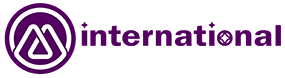

Comments are Closed